Nếu muốn hiển thị chế độ toàn màn hình trên Foxit Reader hãy nhấn phím F11, ngược lại muốn thoát khỏi chế độ này thì nhấn thêm phím F11 lần nữa. Nhưng cách làm này có vẻ hơi bất tiện bởi công việc của bạn thường xuyên đọc tài liệu trên Foxit Reader. Vậy có cách nào khắc phục tình trạng này không?
Mời bạn cùng tìm hiểu cách bật chế độ luôn hiển thị toàn màn hình khi đọc file PDF bằng Foxit Reader:
Tải và cài đặt Foxit Reader bản miễn phí mới nhất
Tải Foxit Reader
Bạn đang xem: Cách đặt Foxit Reader luôn mở file PDF ở chế độ toàn màn hình
Bước 1: Mở Foxit Reader lên, nhấn vào tab FILE, chọn Preferences.
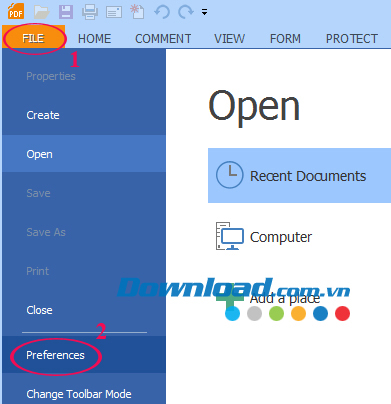
Bước 2: Cửa sổ Preferences xuất hiện. Nhấn chuột vào Document ở cột bên trái. Sau đó, nhấn vào nút xổ xuống cạnh dòng chữ In Foxit Reader, please choose the mode for Displaying PDF Mode rồi chọn Full Screen Mode.
Nhấn OK để hoàn tất quá trình thiết lập.

Bước 3: Mở một file PDF bất kỳ, bạn sẽ thấy văn bản đã được mở luôn ở chế độ toàn màn hình.

Rất đơn giản phải không các bạn? Giờ đây bạn có thể dễ dàng đọc các file PDF toàn màn hình rồi. Ngoài ra, Foxit Reader còn hỗ trợ đính kèm tập tin vào file PDF, tạo ghi chú, đọc văn bản bằng giọng nói, chèn ảnh vào nội dung….
Chúc các bạn thực hiện thành công!
Đăng bởi: Thcs-thptlongphu.edu.vn
Chuyên mục: Tổng hợp





